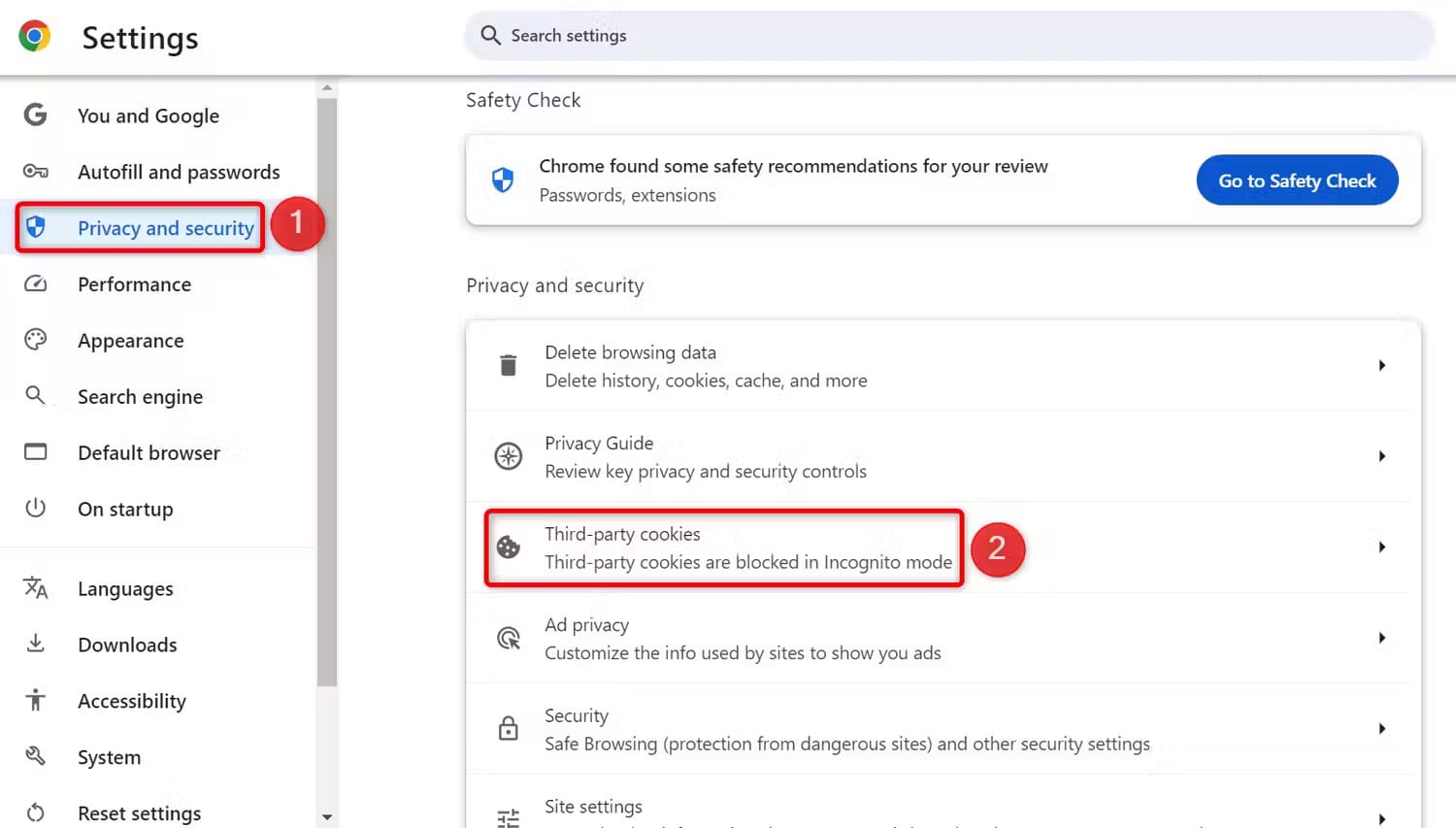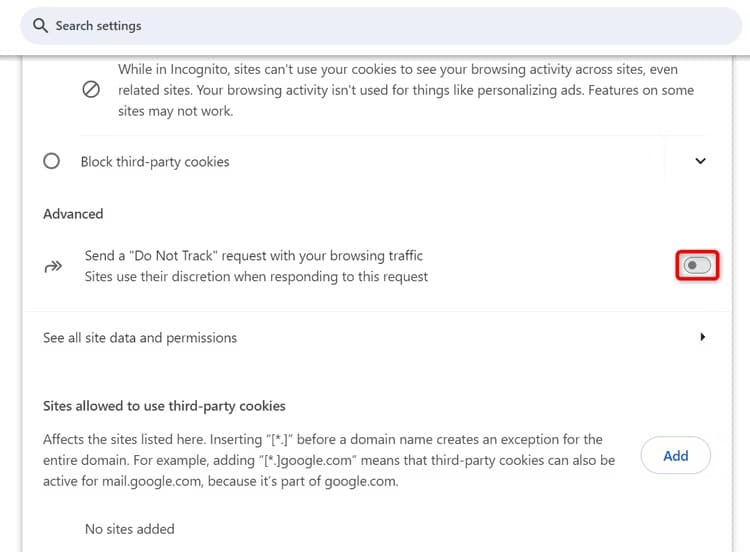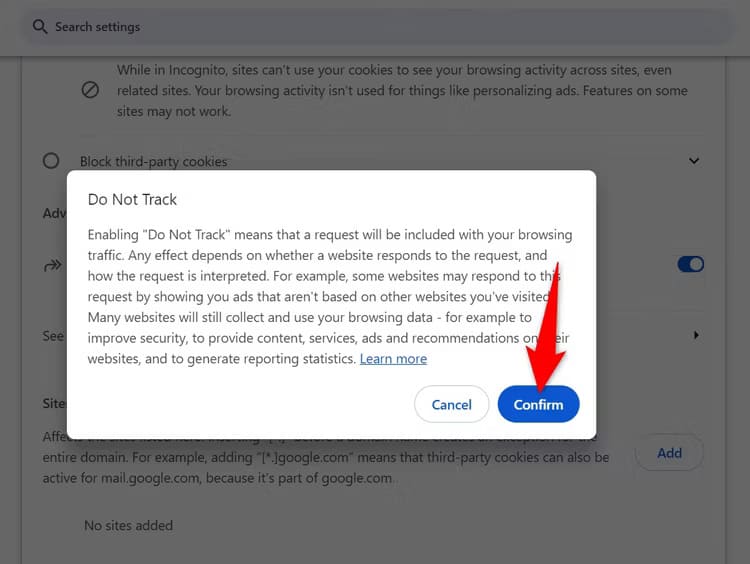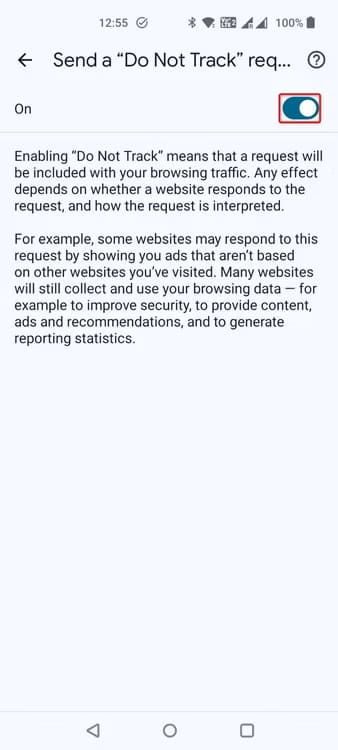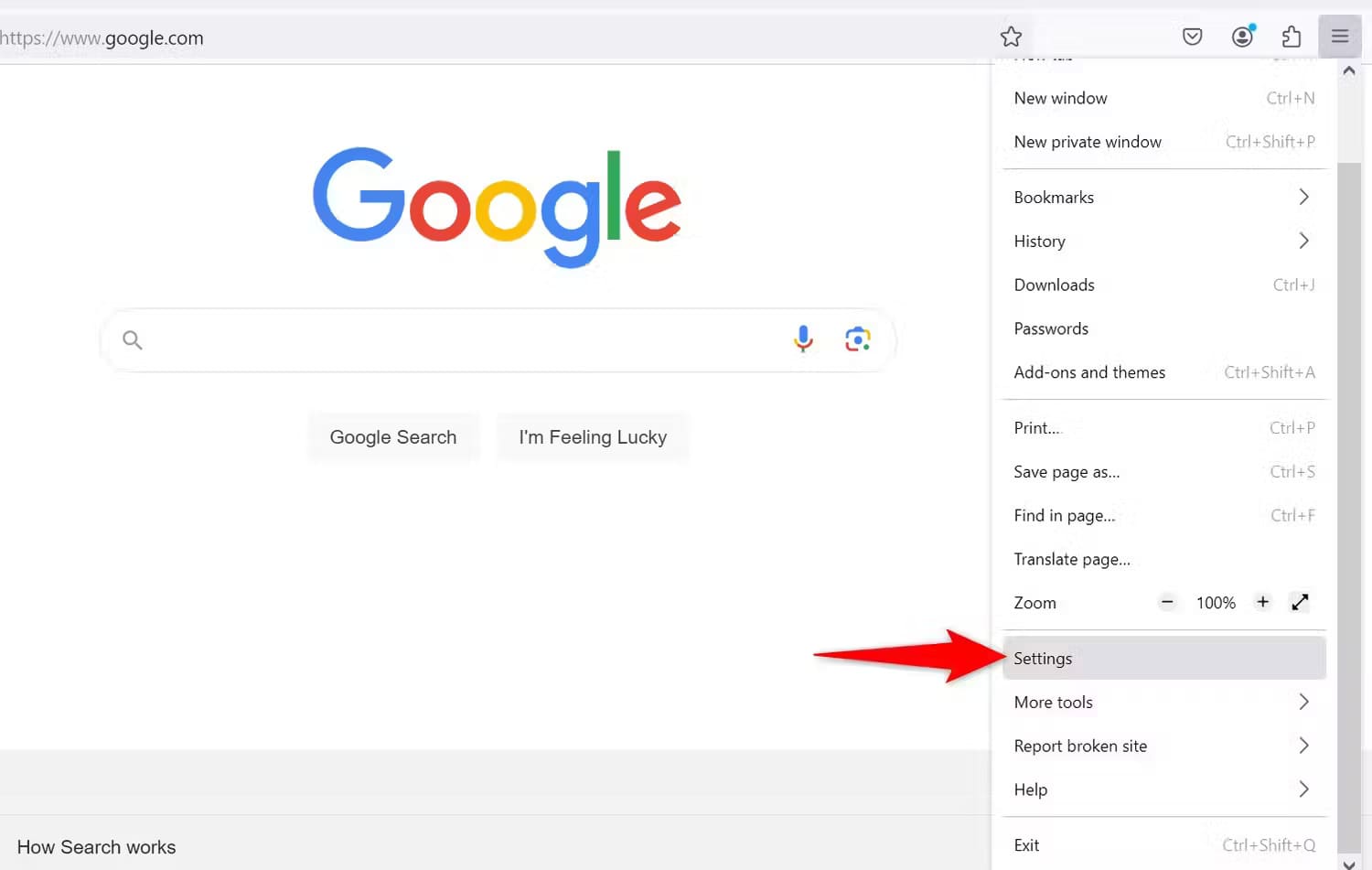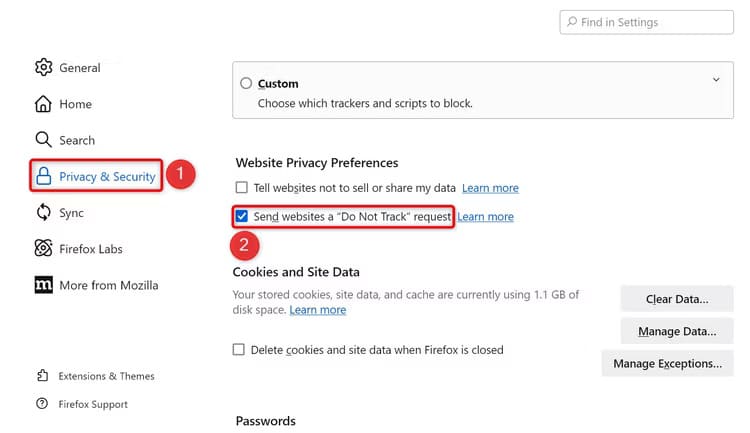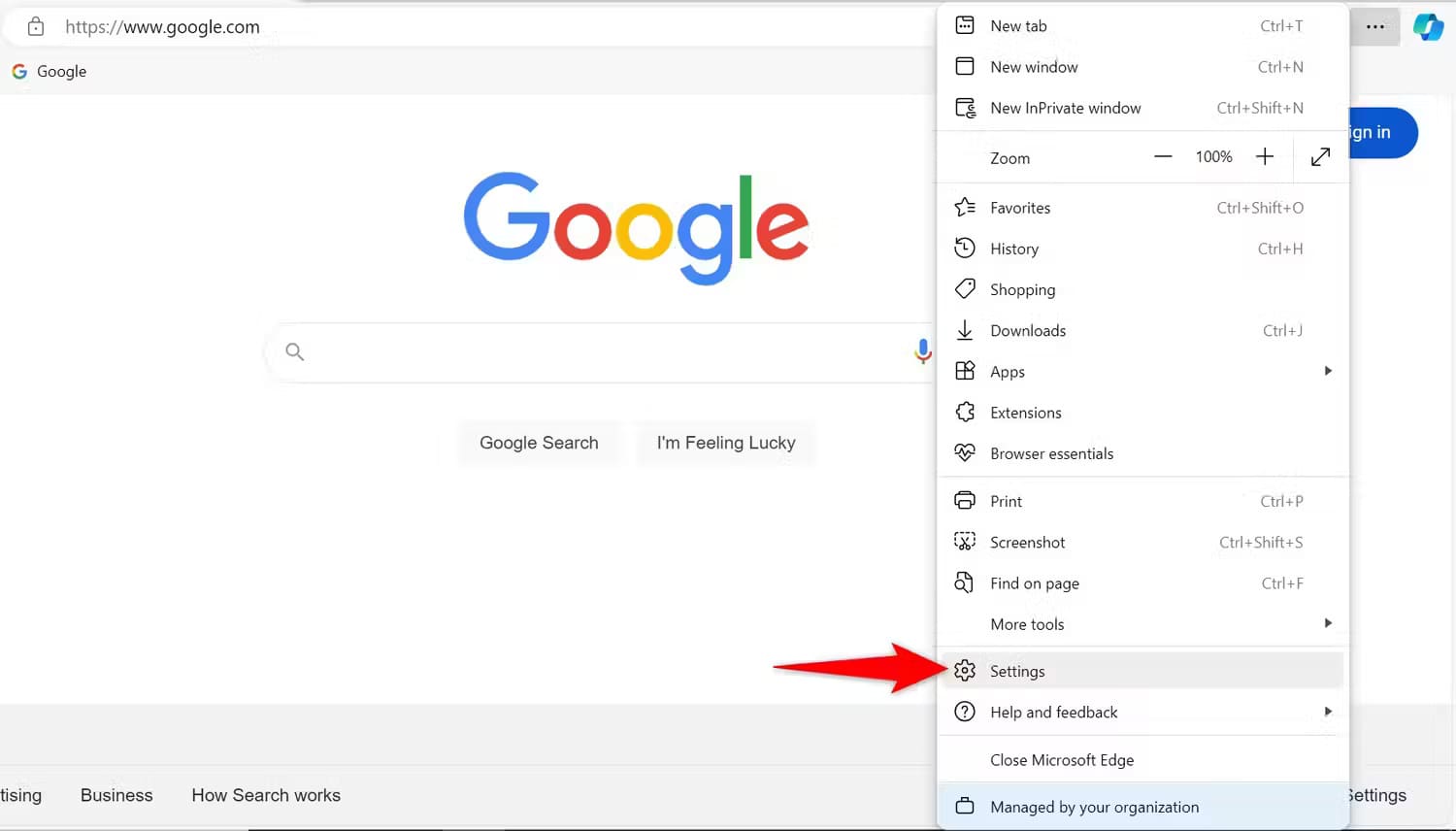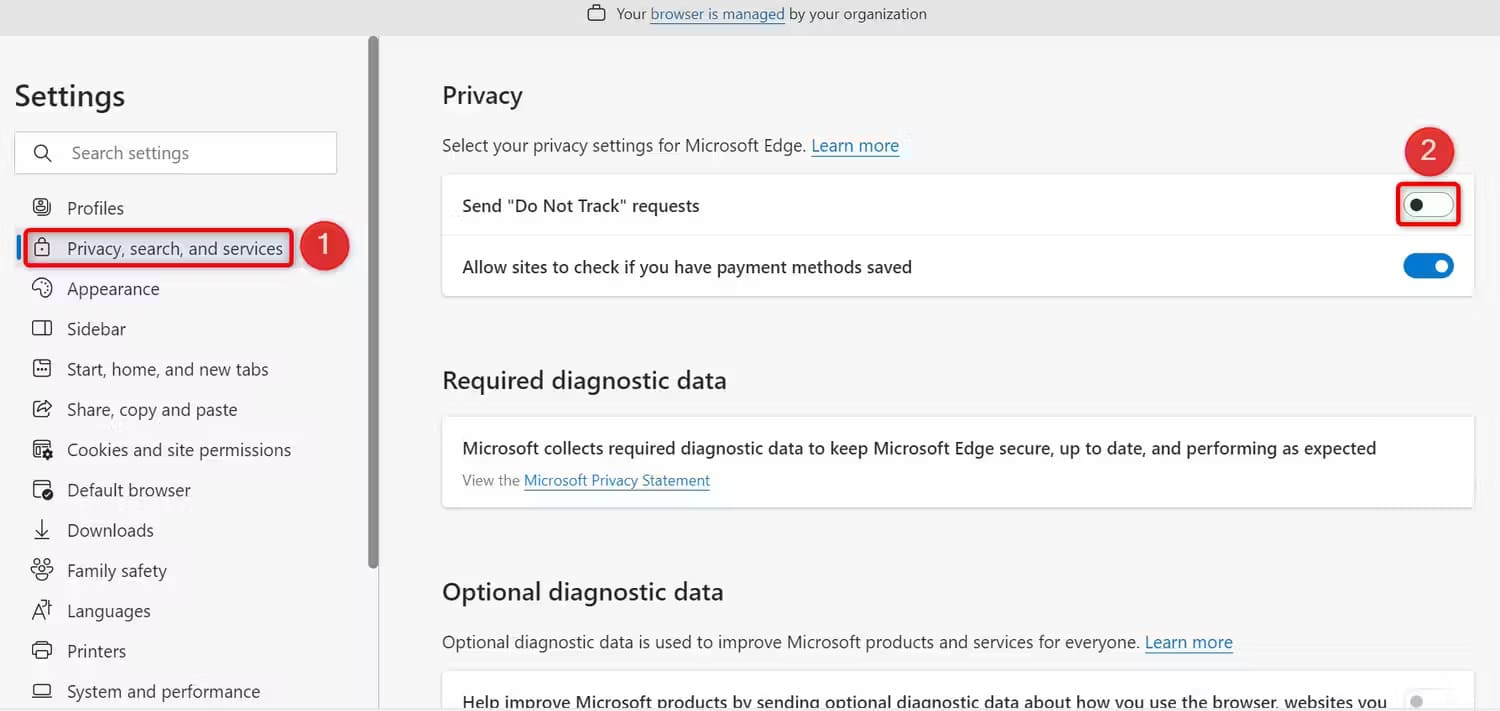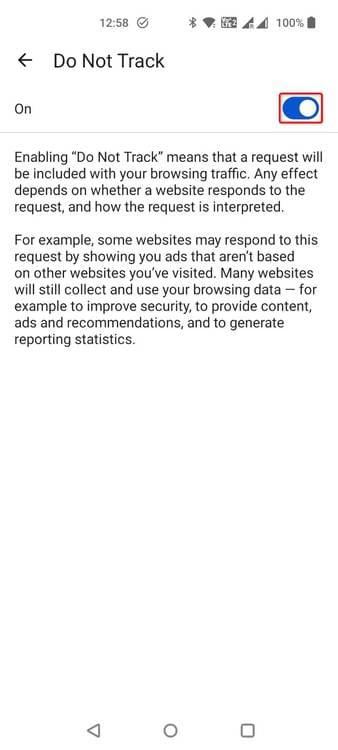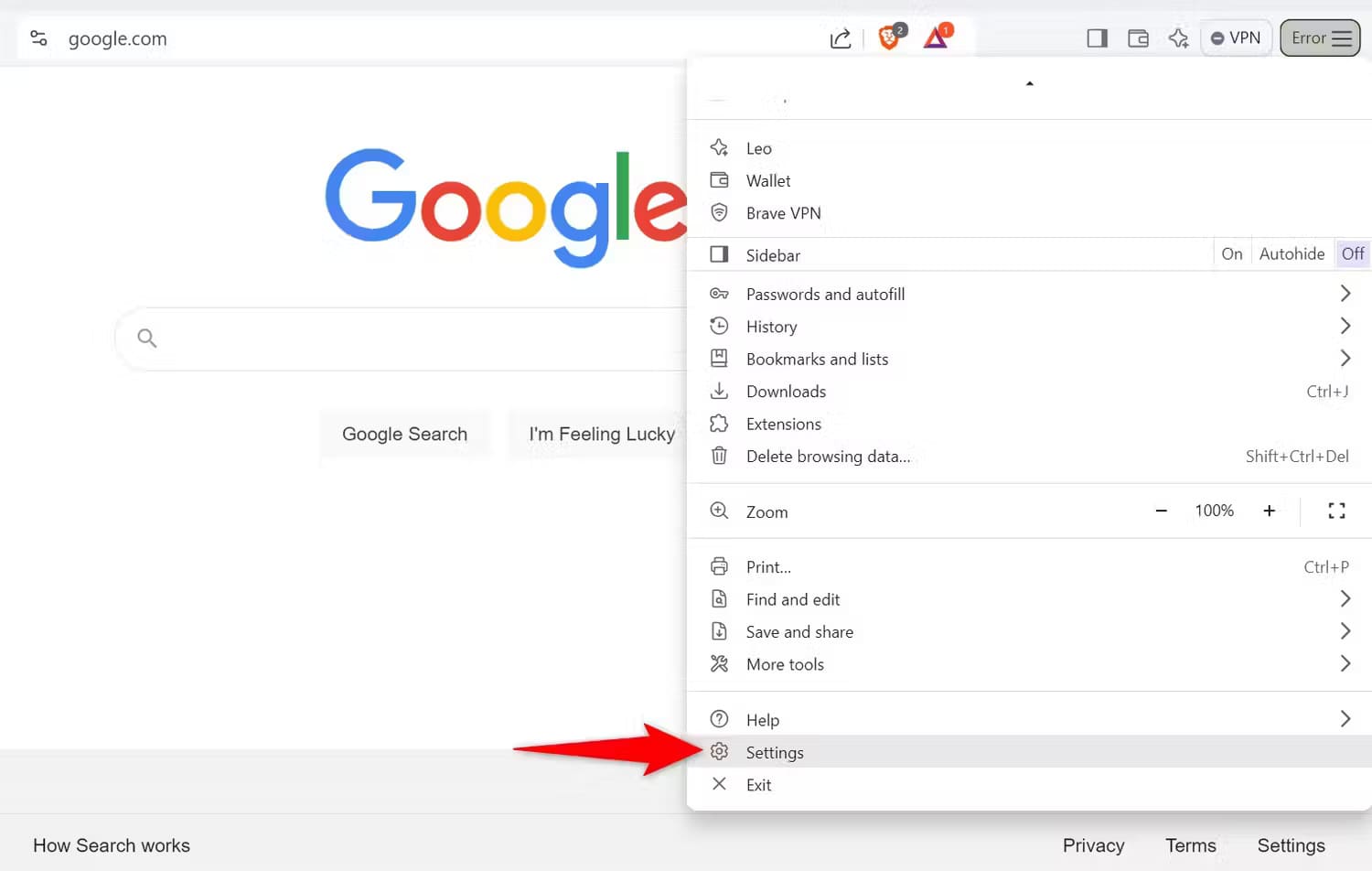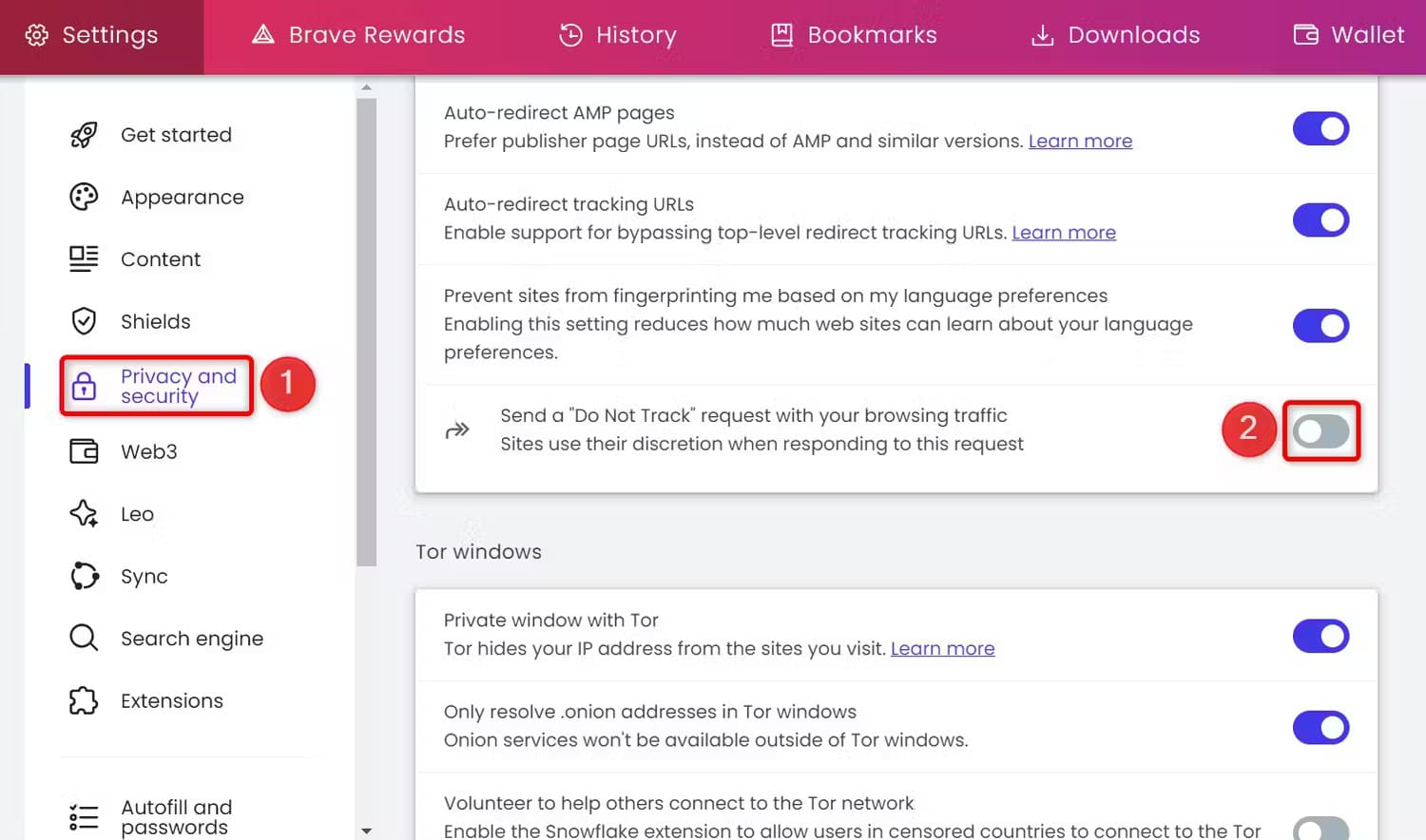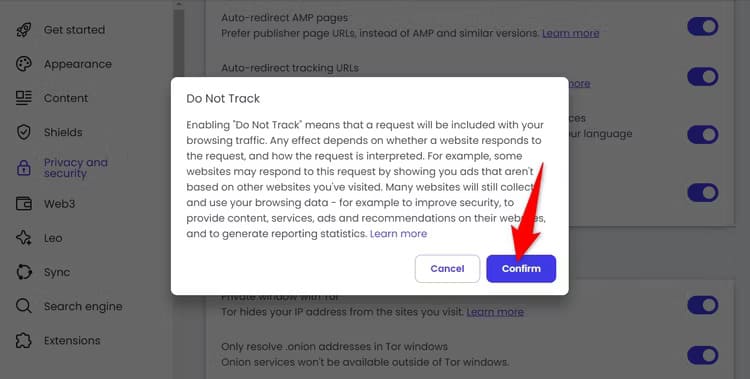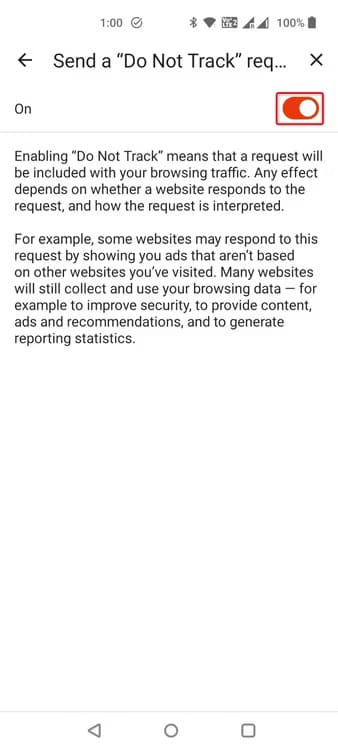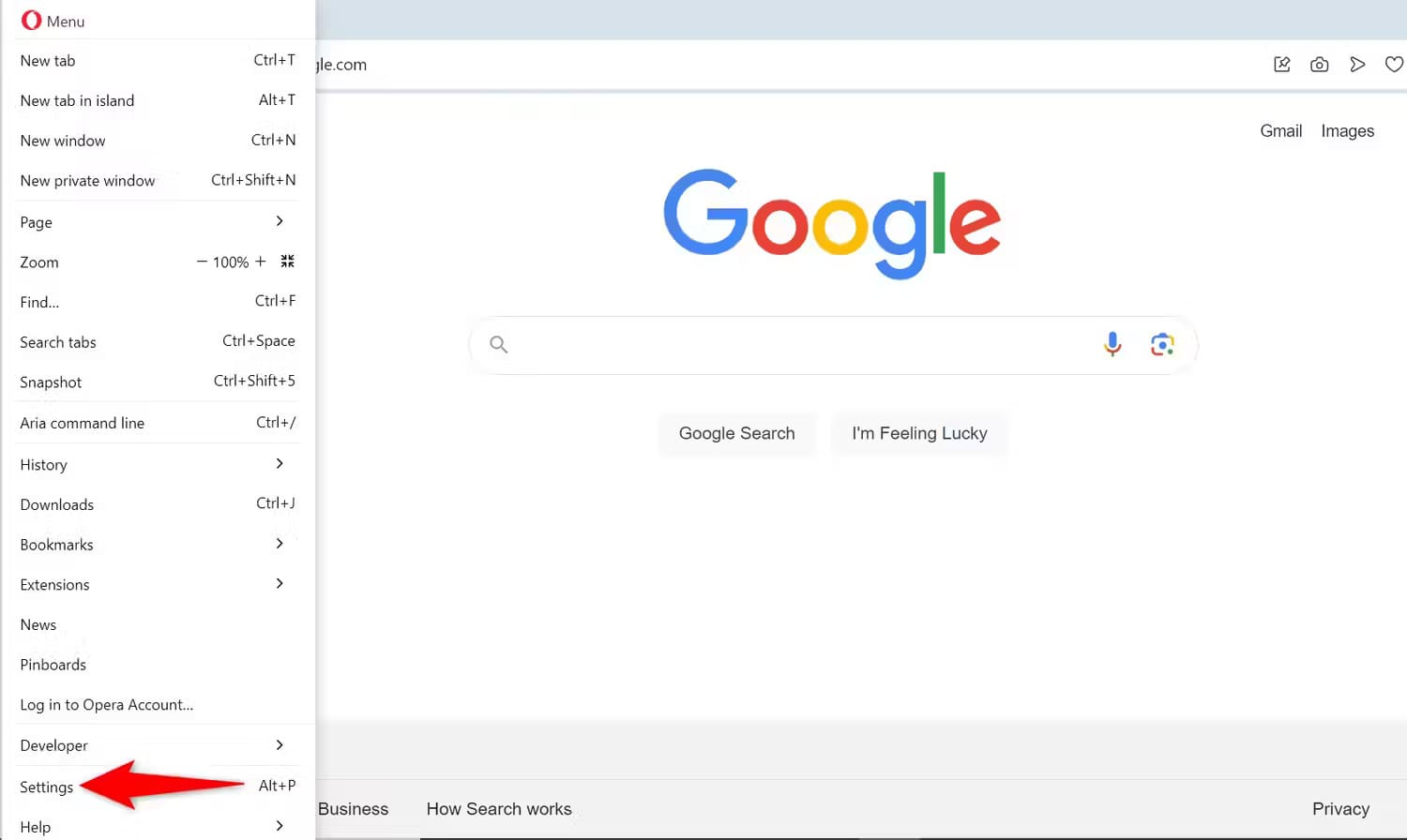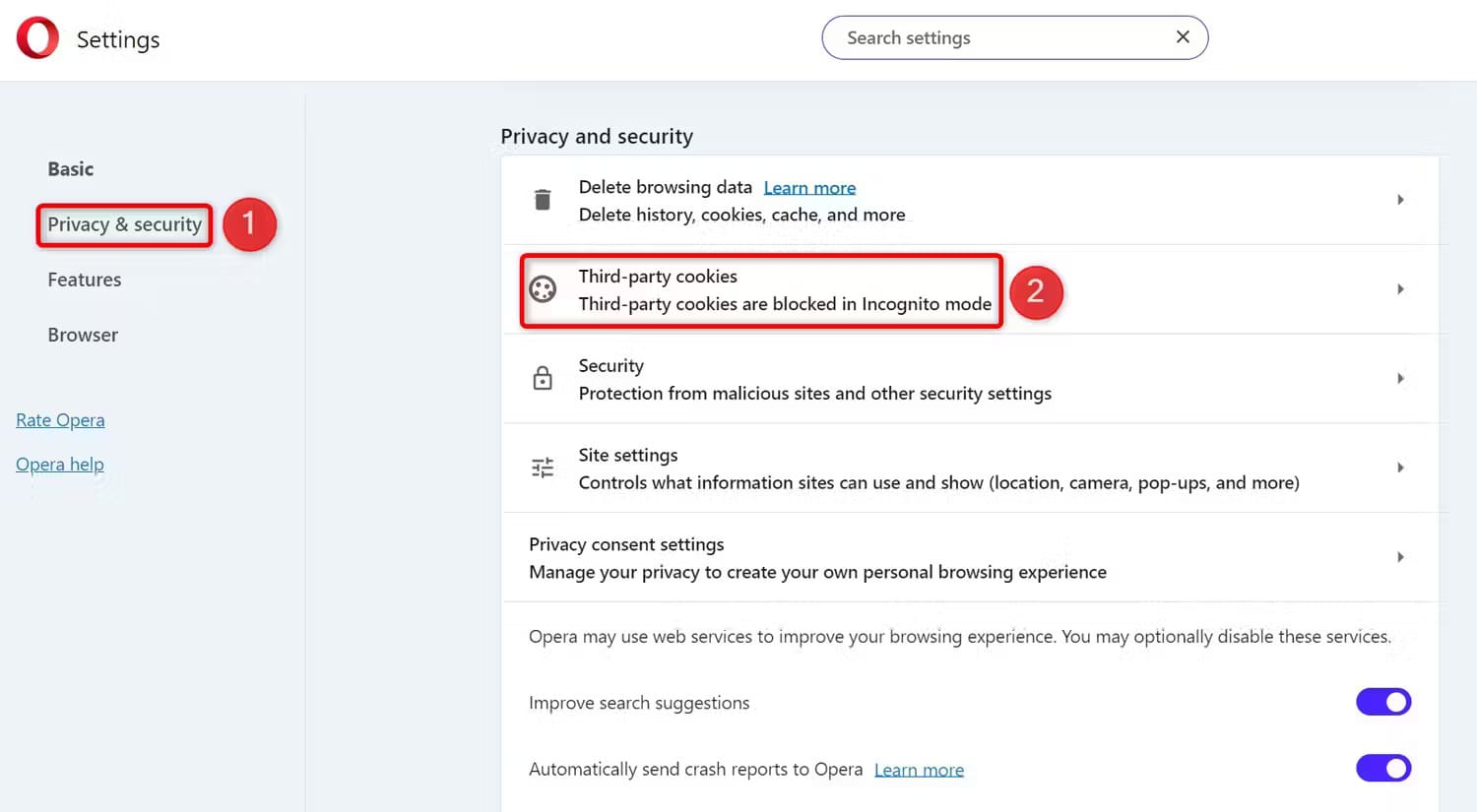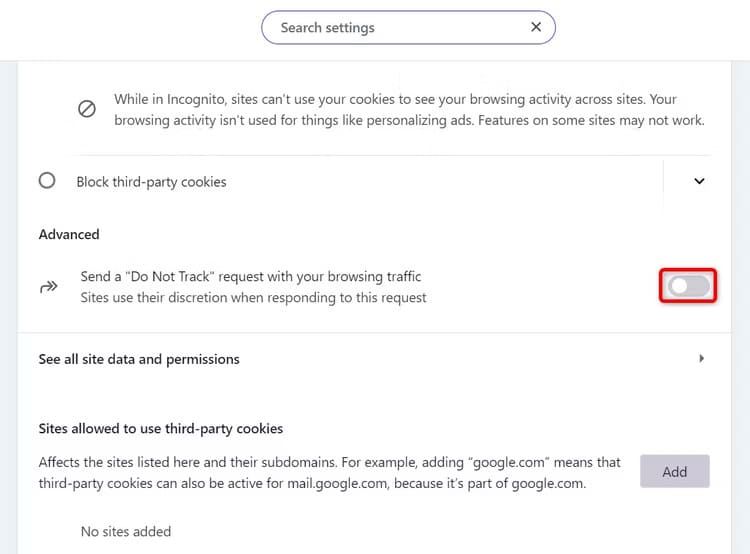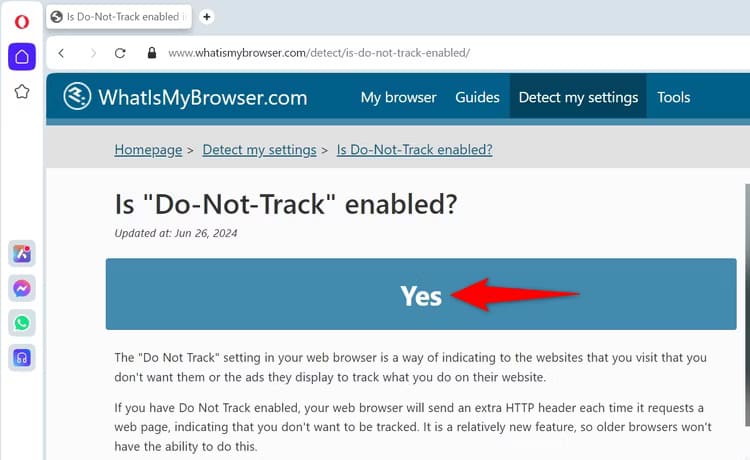طرق تفعيل خاصية عدم التتبع في متصفحات الويب لضمان خصوصيتك
تعتبر خصوصية المستخدم على الإنترنت من أهم القضايا التي يجب مراعاتها في العصر الرقمي. تفعيل خاصية عدم التتبع في متصفحات الويب يساعد على حماية معلوماتك الشخصية وتقليل الإعلانات المستهدفة. في هذا المقال، نستعرض خطوات سهلة وفعالة لتفعيل هذه الخاصية في مختلف المتصفحات مثل جوجل كروم، موزيلا فايرفوكس، ومايكروسوفت إيدج. ستتمكن من تحسين تجربتك في تصفح الإنترنت وضمان مزيد من الأمان أثناء استخدامك للويب.
أهم النقاط المستفادة
- تطلب ميزة “عدم التتبع” من المواقع التي تزورها في متصفحات الويب الخاصة بك عدم جمع بياناتك. وقد تلتزم المواقع بهذا الطلب أو لا تلتزم به.
- يمكنك تمكين ميزة “عدم التتبع” في Chrome وFirefox وEdge وBrave وOpera على أجهزتك.
- استخدم موقع ويب للتحقق من ميزة “عدم التتبع” بعد تمكين الميزة للتأكد من أن الميزة تعمل على النحو المقصود.
- يعد استخدام ميزة “عدم التتبع” إحدى الطرق لحماية بيانات نشاطك عبر الإنترنت. تقدم معظم متصفحات الويب هذه الميزة، ولا تفصلك سوى بضع نقرات أو نقرات عن تمكينها والحفاظ على خصوصيتك عبر الإنترنت. إليك كيفية عمل هذه الميزة وكيف يمكنك تمكينها في متصفح الويب الخاص بك.
ما هي ميزة “عدم التتبع” في متصفح الويب الخاص بك؟
قد لا تبدو ميزة “عدم التتبع” مألوفة، لكنها ميزة خصوصية مدمجة في معظم متصفحات الويب. عند تمكينها، تطلب من المواقع التي تزورها عدم جمع أو تتبع بيانات تصفح الويب الخاصة بك.
الشيء المثير للاهتمام الذي يجب ملاحظته هنا هو أن الميزة ترسل طلبًا فقط. ثم يعود الأمر إلى المواقع التي تزورها فيما إذا كانت ستقبل هذا الطلب أم لا. يمكن للمواقع رفض الطلب وجمع بياناتك عبر الإنترنت أو تتبعها (مثلما كانت تفعل).
لا يزال من المفيد تشغيل هذه الميزة، حيث إنها ترفع مستوى خصوصيتك عبر الإنترنت قليلاً.
تمكين عدم التتبع في Google Chrome
يختلف تمكين عدم التتبع على سطح المكتب قليلاً عن تمكينه في الإصدار المحمول من Chrome، لذا فقد تناولت كل منهما على حدة.
على سطح المكتب
قم بتشغيل Chrome، وحدد النقاط الثلاث في الزاوية اليمنى العليا، واختر “الإعدادات”.
من الشريط الجانبي الأيسر، حدد “الخصوصية والأمان“. في الجزء الأيمن، اختر “ملفات تعريف الارتباط التابعة لجهات خارجية”.
انتقل لأسفل إلى القسم المتقدم. هنا، قم بتشغيل “إرسال طلب عدم التتبع مع حركة المرور الخاصة بك أثناء التصفح”.
ملاحظة
لتعطيل هذه الميزة في المستقبل، قم بإيقاف تشغيل خيار “إرسال طلب عدم التتبع مع حركة المرور الخاصة بك أثناء التصفح”.
في موجه الفتح، حدد “تأكيد“.
لقد نجحت في تمكين ميزة “عدم التتبع” في Chrome.
على الهاتف المحمول
افتح Chrome، وانقر على النقاط الثلاث في الزاوية اليمنى العليا، واختر “الإعدادات”. حدد “الخصوصية والأمان” في الإعدادات.
انقر على “إرسال طلب عدم التتبع” وقم بتمكين التبديل.
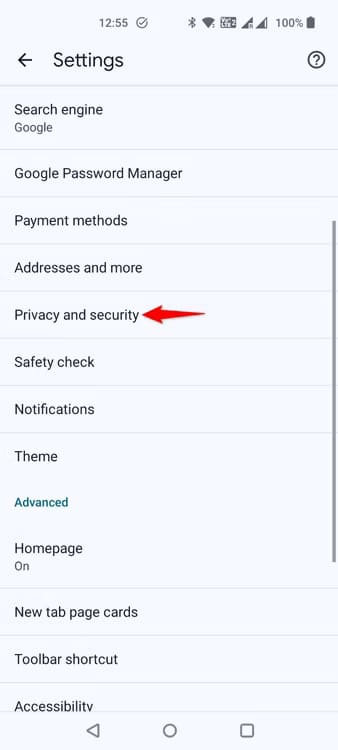
لتعطيل الميزة في المستقبل، قم بإيقاف تشغيل التبديل الذي قمت بتمكينه للتو.
تمكين عدم التتبع في Mozilla Firefox
لا يوفر إصدار Firefox للجوال ميزة عدم التتبع؛ يمكنك فقط تمكين الميزة في إصدار Firefox لسطح المكتب.
ابدأ بتشغيل Firefox على جهاز الكمبيوتر الخاص بك. في الزاوية اليمنى العليا، انقر فوق قائمة الهامبرغر (ثلاثة خطوط أفقية) واختر “الإعدادات“.
من الشريط الجانبي الأيسر، حدد “الخصوصية والأمان”. في الجزء الأيمن، في قسم تفضيلات خصوصية موقع الويب، قم بتمكين “إرسال طلب عدم التتبع إلى مواقع الويب”.
ملاحظة
يمكنك تعطيل الميزة في المستقبل عن طريق إيقاف تشغيل خيار “إرسال طلب عدم التتبع إلى مواقع الويب”.
تمكين عدم التتبع في Microsoft Edge
مثل Chrome، يمكنك تمكين عدم التتبع في إصدار سطح المكتب أو الهاتف المحمول، ولكن الخطوات مختلفة.
على سطح المكتب
قم بالوصول إلى Edge، حدد النقاط الثلاث في الزاوية اليمنى العليا، واختر “الإعدادات”.
في الشريط الجانبي الأيسر، انقر على “الخصوصية والبحث والخدمات”. في الجزء الأيمن، مرر لأسفل إلى قسم الخصوصية وقم بتشغيل “إرسال طلبات عدم التعقب”.
ملاحظة
يمكنك إيقاف تشغيل الميزة في أي وقت عن طريق تعطيل خيار “إرسال طلبات عدم التعقب”.
في موجه الفتح، حدد “إرسال الطلب”.
على الهاتف المحمول
قم بتشغيل Edge وانقر على الخطوط الأفقية الثلاثة في الزاوية اليمنى السفلية. من القائمة المفتوحة، حدد “الإعدادات”. اختر “الخصوصية والأمان”، ثم مرر لأسفل وانقر على “عدم التعقب”. ثم قم بتشغيل التبديل لتمكين الميزة.
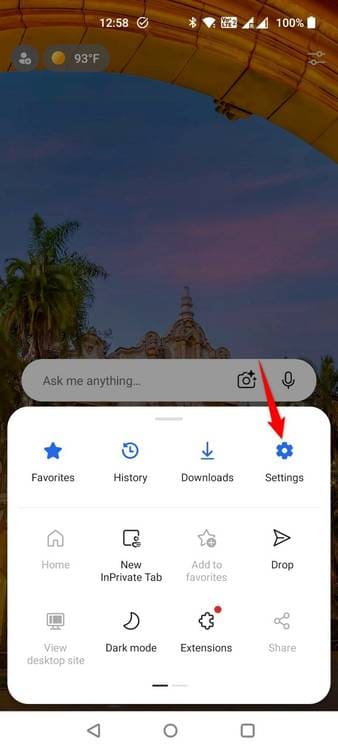
يمكنك إيقاف تشغيل الميزة عن طريق تعطيل التبديل.
تمكين عدم التتبع في Brave
يشبه Brave إلى حد كبير كلاً من Edge وChrome (كما أنه يعتمد على Chromium).
على سطح المكتب
افتح Brave، وحدد الخطوط الأفقية الثلاثة في الزاوية اليمنى العليا، واختر “الإعدادات”.
من الشريط الجانبي الأيسر، حدد “الخصوصية والأمان”. في الجزء الأيمن، مرر لأسفل وقم بتنشيط “إرسال طلب عدم التتبع مع حركة المرور الخاصة بك أثناء التصفح”.
ملاحظة
لإيقاف تشغيل هذه الميزة، قم بإلغاء تنشيط خيار “إرسال طلب عدم التتبع مع حركة المرور الخاصة بك أثناء التصفح”.
في المطالبة، حدد “تأكيد“.
على الهاتف المحمول
قم بتشغيل Brave، وانقر على النقاط الثلاث في الزاوية اليمنى السفلية، واختر “الإعدادات”. حدد “دروع Brave والخصوصية”. مرر لأسفل الصفحة وحدد “إرسال طلب عدم التتبع”. في الصفحة التالية، قم بتشغيل التبديل.

لإيقاف تشغيل الميزة في المستقبل، قم بتعطيل التبديل.
تمكين عدم التتبع في Opera
لا يوفر إصدار Opera المحمول ميزة عدم التتبع؛ يمكنك فقط استخدام الميزة في إصدار Opera للكمبيوتر الشخصي.
للبدء، قم بتشغيل Opera، وحدد رمز Opera في الزاوية العلوية اليسرى، واختر “الإعدادات”.
في الشريط الجانبي الأيسر، اختر “الخصوصية والأمان”. في الجزء الأيمن، حدد “ملفات تعريف الارتباط التابعة لجهات خارجية”.
قم بالتمرير لأسفل الصفحة إلى قسم “متقدم”. هنا، قم بتمكين خيار “إرسال طلب عدم التتبع مع حركة المرور الخاصة بك”.
ملاحظة
في المستقبل، يمكنك إيقاف تشغيل الميزة عن طريق تعطيل “إرسال طلب عدم التتبع مع حركة المرور الخاصة بك”.
في المطالبة، حدد “تأكيد”.
كيفية التحقق من تمكين ميزة “عدم التتبع” في متصفح الويب الخاص بك
بعد تمكين ميزة “عدم التتبع”، يجدر بك التحقق مما إذا كانت الميزة قد تم تنشيطها بنجاح في متصفح الويب الخاص بك. إحدى الطرق للقيام بذلك هي زيارة موقع يتحقق من طلب “عدم التتبع” من متصفح الويب الخاص بك ويخبرك بالنتيجة.
للقيام بذلك، قم بتشغيل متصفح الويب الذي قمت بتمكين ميزة “عدم التتبع” فيه. قم بالوصول إلى موقع What Is My Browser في متصفح الويب. عند تحميل الموقع، سترى مربعًا كبيرًا يخبرك بحالة “عدم التتبع” الحالية في متصفح الويب الخاص بك.
إذا كان المربع يقول “نعم“، فهذا يعني أن ميزة “عدم التتبع” ممكّنة بالفعل في متصفح الويب. إذا رأيت رسالة “لا”، فهذا يعني أن الميزة معطلة.
لاحظ أن الموقع لن يقول “لا” إذا قمت بتمكين الميزة في متصفح الويب الخاص بك. ومع ذلك، إذا كنت لا تزال ترى الموقع يقول “لا”، فإما أن متصفح الويب الخاص بك معيب أو غير قادر على إرسال طلب عدم التتبع. في الحالة الأولى، حاول إصلاح متصفح الويب عن طريق إزالته وإعادة تثبيته. في الحالة الثانية، لديك خيار واحد فقط وهو التبديل إلى متصفح ويب ممكّن لخاصية عدم التتبع.